Вкладка «Документы списания» предназначена для фиксации списания ЛП.
Для работы с документом пользователь должен иметь:
- роль с разрешением «Управление списанием»;
- доступ хотя бы к одному складу с установленным признаком «Управление складом» на вкладке «Доступ» в структуре организации (для списания ЛП со склада).
Для немаркированных лекарственных препаратов
При создании документа списания номер нового документа генерируется автоматически. Пользователю необходимо выбрать склад, с которого списывается ЛП, ответственного и причину списания, если требуется. Затем добавить позиции для списания в табличную часть документа. Для выбранных записей следует указать количество. Система выведет доступный остаток и не позволит ввести значение больше, чем количество препарата, находящееся на складе. Остальная информация по номенклатуре заполнится автоматически.
Форма документа списания
При списании медицинских изделий и расходных материалов существует возможность указать инвентарный/индивидуальный номер для каждой позиции. Для этого необходимо перейти в форму редактирования упаковки по кнопке в строке с позицией. В открывшемся окне необходимо выбрать переключатель «Инвентарный номер» и ввести инвентарный/индивидуальный номер. Если подключен сканер (отображается надпись зелёного цвета – ), то данное поле поиска можно заполнить с помощью сканирования штрих-кода. После ввода инвентарного/индивидуального номера следует нажать кнопку «Добавить». Для сохранения внесённых данных следует нажать кнопку «Сохранить».
Добавление инвентарного номера
Если при оприходовании мед. изделий и расходных материалов был указан инвентарный/индивидуальный номер, то при списании данных позиций необходимо указать соответствующий инвентарный номер или штрих-код индивидуальной упаковки для позиции. В противном случае отобразится соответствующее сообщение об ошибке.
Сообщение об ошибке
Для маркированных лекарственных препаратов
Для создания документа списания маркированных ЛП необходимо выполнить ту же последовательность действий, что и для немаркированных. Отличие состоит в указании упаковок для добавленных позиций в табличной части документа.
Примечание. Списание маркированного товара возможно только со склада с типом "Общий".
После корректного заполнения полей документ необходимо провести, откроется форма «Выберите схему списания упаковок»:
Выбор схемы списания
531: Регистрация сведений о выдаче ЛП для оказания медицинской помощи
При выборе данной схемы откроется новая форма:
Форма регистрации сведений о выдаче ЛП для оказания медицинской помощи
Данные на форме будут предзаполнены автоматически, при необходимости их можно изменить. Следует отсканировать упаковки или выбрать вручную, а затем отправить документ в МДЛП. Упаковки в документе изменят статус с «Создано» на «Проведено», в МДЛП – с «В обороте» на «Списано на мед. нужды».
10531: Регистрация сведений о выдаче ЛП для оказания медицинской помощи через РВ
При выборе данной схемы откроется новая форма:
Форма регистрации сведений о выдаче ЛП для оказания медицинской помощи через РВ 10531
Данные на форме будут предзаполнены автоматически, при необходимости их можно изменить. Следует отсканировать упаковки или выбрать вручную, а затем отправить документ в МДЛП. Упаковки рецепта из полученного уведомления переводятся в статус «Проведен», в МДЛП – выводятся из оборота.
541: Регистрация сведений о передаче ЛП на уничтожение
При выборе данной схемы откроется новая форма:
Форма регистрации сведений о передаче ЛП на уничтожение
Необходимо заполнить обязательные поля на форме, затем отсканировать упаковки или выбрать их вручную и отправить документ в МДЛП. Упаковки в документе изменят статус на «Упаковки переданы на уничтожение».
В поле "Адрес склада (по ФИАС) указывается код ФИАС, присвоенный юридическому адресу организации, осуществляющей уничтожение лекарственных препаратов (ЛП).
Для получения кода ФИАС рекомендуется обратиться к организации, осуществляющей уничтожение ЛП.
В случае, если известен юридический адрес организации (занимающейся уничтожением ЛП), то можно воспользоваться сайтом https://fias.nalog.ru/ для самостоятельного получения кода ФИАС.
542: Регистрация сведений о факте уничтожения ЛП
После получения акта об уничтожении следует открыть проведенный документ списания, перейти во вкладку «Обмен с МДЛП» и добавить новую операцию «регистрация сведений о факте уничтожения ЛП – 542». В открывшейся форме необходимо заполнить обязательные поля, выбрать упаковки и выполнить отправку в МДЛП.
Регистрация сведений о факте уничтожения ЛП
552: Регистрация сведений о выводе из оборота ЛП по различным причинам
При выборе данной схемы откроется новая форма:
Форма регистрации сведений о выводе из оборота ЛП по различным причинам
Данные на форме будут предзаполнены автоматически, при необходимости их можно изменить. Следует отсканировать упаковки или выбрать вручную, а затем отправить документ в МДЛП. Упаковки в документе изменят статус на «Проведено», в МДЛП – на «Выведен из оборота».
Документ списания можно выгрузить в «Хранилище данных», нажав кнопку на форме «Документы списания». В левой части открывшегося документа выбрать «Выгрузка в хранилище документов» и нажать «Выгрузить». После чего отобразится текущая дата и время выгрузки документа.
Выгрузка документа списания в хранилище документов
Видеоинструкция по работе во вкладке «Документы списания» для немаркированных лекарственных препаратов
Видеоинструкция по работе во вкладке «Документы списания» для маркированных лекарственных препаратов